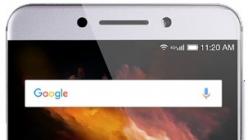Добрый день дорогие друзья! Многие из Вас пользуются программой «Документы ПУ 6 » для подготовки отчетности в ПФР. Но есть и те, кто знакомится с этой программой впервые. После запуска программы она запросит у Вас пароль. Сегодня я Вам расскажу, как в Документы ПУ 6 пароль изменить, вовсе убрать и какой пароль стоит по умолчанию!
Документы ПУ 6 пароль
Если у Вас не получается самостоятельно решить данную проблему, то Вы можете перейти в раздел и Вам помогут наши специалисты.
После первого запуска программы выскочит окно, в котором нас попросят ввести логин и пароль. Логин по умолчанию будет установлен на «Администратор», а пароль по умолчанию 111. Вводим 111 и нажимаем «Вход».
На этом можно было бы закончить мою статью, потому что пароль Вы уже знаете и зачем о чем-то еще говорить? Но согласитесь, что вводить каждый раз пароль надоедает. А может быть Вы хотите спрятать свои отчеты от другого сотрудника, ну мало ли, а пароль по умолчанию уже все знают. Поэтому давайте с Вами разберем как пароль поменять или вовсе убрать.
Удаляем и меняем пароль в Документы ПУ 6
Повторюсь, первый раз придется зайти под стандартным логином и паролем. Теперь переходим во вкладку «Сервис» и выбираем раздел меню «Администрирование».

Откроется окно «Администрирования». Переходим во вкладку «Пользователи».

Во вкладке «Пользователи» видим список пользователей, которые есть на данный момент. В данный момент у Вас будет только «Администратор».

В этом окне можно добавить новых пользователей. Для этого нажмите на кнопку «Добавить». Откроется окно в котором Вы можете добавить нового пользователя, просто введите имя пользователя, логин, пароль вводить не обязательно, но можно и ввести если хотите, чтобы кроме Вас под этим пользователем ни кто не мог зайти. Так же тут можно задать роль пользователя. Роли назначаются для разграничения прав. После того, как Вы заполните все поля, не забудьте нажать кнопку «Сохранить». В дальнейшем, когда Вы будете входить в программу, Вам нужно будет писать логин и пароль того пользователя. Под которым Вы хотите поработать.

Как убрать или поменять пароль администратора в Документах ПУ 6?
Чтобы убрать или поменять пароль администратора, выберите этого пользователя и нажмите кнопку «Редактировать».

Появится окно, тут можно просто стереть существующий пароль и нажать кнопку «Сохранить». Или можете изменить его на любой другой и тоже нажать кнопку «Сохранить».

Все! Теперь Вы сможете заходить в без пароля или с новым паролем, который знаете только Вы!
Если Вам нужна самая последняя версия программы, Вы можете скачать ее вот .
Если Вам нужна помощь профессионального системного администратора, для решения данного или какого-либо другого вопроса, перейдите в раздел , и Вам помогут наши сотрудники.
Теперь Вы знаете, как в Документы ПУ 6 пароль изменить, вовсе убрать и какой пароль стоит по умолчанию.
Если у Вас появятся вопросы задавайте их в комментариях! Всем удачи и добра!
Чтобы самыми первыми получать все новости с нашего сайта!
Данная инструкция содержит подробное описание процесса установки программного обеспечения «Документы ПУ-6». Сам процесс установки проходит в полуавтоматическом режиме, от пользователя требуется лишь соглашаться и подтверждать запросы установщика.
Требования к аппаратному и программному обеспечению
- рекомендуется Pentium 4 или выше
- рекомендуется объем оперативной памяти 512 Мб и больше
- 100 Мб свободного места на жестком диске для установки программы
- Монитор: SVGA, рекомендуемое разрешение 1024х768 или выше
- принтер для печати
Требования к программному обеспечению:
- MS Windows XP/Vista/7/8/8.1/10
- Microsoft .NET Framework 4 (скачать )
- Microsoft Visual C++ 2010 или более поздние версии (скачать )
- Visual FoxPro OLE DB Provider — драйвер для работы с DBF (скачать )
Установка программы Документы ПУ-6
Установочный файл Документы ПУ-6 имеет вид setup_pu6_1_0_50_880.exe
Скачать последнюю версию установочного файла и все необходимое для работы программы ПО, можно
или на сайте ПФР
.
После запуска установочного файла, откроется приветственное информационное окно, содержащее сведения о версии программы (Рис. 1).
После нажатия на кнопку [Далее >] , инсталлятор проверит, установлен ли в системе Microsoft .Net Framework 4, в случае его отсутствия дальнейшая установка будет прекращена и показано информационное окно с возможностью перейти на сайт Microsoft для скачивания необходимого ПО (Рис. 2). Ссылку на него можно найти в начале этой инструкции.

Если Microsoft .Net Framework 4 установлен, то Вы попадаете в окно с Лицензионным соглашением по использованию данной программы (Рис.3).

Если Вы принимаете условия Лицензионного соглашения, то необходимо выставить соответствующую флаг и нажать кнопку [Далее >]
.
Следующее окно установки предлагает вам указать местоположение (директорию установки) программы (Рис. 4). По умолчанию предлагается C:\Program Files\Документы ПУ-6 . Вы можете изменить путь, либо оставить без изменений. В любом случае, программа сохранит этот путь и при установке следующей версии, предложит тот, который был выбран (внесен) ранее.
Пункт «Удалить предыдущую версию Документы ПУ-6 в принулительном режиме» необходим при переходе на версию 1.0.50.880 с более ранних, иначе его нужно отключить. Если пункт оставить выбранным, то далее перед установкой программы запустится удаление установленной Документы ПУ-6 в автоматическом режиме без участия пользователя.
Подробнее в Инструкции «
».

Далее программа установит все необходимые компоненты для работы. Если программа была установлена ранее, то файлы базы данных, настроек и архивы останутся.
После основного окна установки, в автоматическом режиме будет произведена проверка на наличие в системе установленного драйвера Visual FoxPro OLE DB Provider (VfpOleDB) для работы с DBF файлами. Если инсталлятор не обнаружит следов установки драйвера, то он будет установлен автоматически (Рис. 5, 6).


Последний шаг, окно окончания установки Документы ПУ-6 (Рис. 7).

Можно отметить необходимые пункты и нажать кнопку закрыть.
Пункт Установить Microsoft Visual C++ 2010 Redistributable для работы БД будет отмечен автоматически если инсталлятор не найдет в системе следов установки данного пакета (анализируются версии 2010-2015). Возможны случаи когда пакет установлен, но определить это не удалось, тогда надо вручную убрать эту галку.
Если выбрано установить Microsoft Visual C++ 2010 Redistributable , то по закрытию окна запустится инсталлятор этого пакета (Рис. 8-10).



Скачать эту инструкцию в формате.doc Вы можете по ссылке ниже:
ПУ 6 - хорошая бесплатная программа, которая поможет Вам составить отчеты в ПФР. Но, как и любая программа, ПУ 6 нуждается в постоянной доработке. Все доработки разработчики выкладывают для пользователя в обновлениях. Не исключение и ПУ 6. Скачать программу ПУ 6 последнюю версию 2018 года Вы можете в конце страницы.
Как узнать какая версия ПУ 6 у меня установлена?
Это сделать довольно просто. Зайдите в программу и перейдите в меню «Сервис
» и самый последний пункт, который Вы увидите, будет «О программе
». Откройте его и увидите вот такое окно, в котором и будет написано какая у Вас версия.
Как узнать какая версия программы последняя?
В окне «О программе» есть специальная кнопка, которая проверяет, последнее у Вас обновление или нет. Кнопка называется «Проверить обновления ». После того, как Вы нажмете на нее. Программа проверить в интернете новую версию и если найдет, предупредит Вас о том, что у Вас старая программа.

Где можно скачать программу ПУ 6?
В предыдущем пункте я написал, как проверить есть обновления для программы или нет. После проверки обновления, если программа их находит, она предлагает Вам перейти на сайт для скачивания последнего обновления ПУ6. Вы можете перейти и скачать с сайта ПФР или же Вы можете сделать это с моего сайта. Ссылку на самую свежую версию ПУ6 оставлю ниже.
«Документы ПУ» — программа, созданная пенсионным фондом для ведения баз данных и шаблонного заполнения документации необходимой для учета страхователей. Все документы, которые отраженны в этом программном продукте соответствуют требованиям ПФ РФ фонда и утверждены постановлениями правления организации. Новая версия программы документы ПУ обновляется 1-2 раза в месяц и содержит исправленные документы, поэтому обновлять программу необходимо регулярно.
В системе пенсионного фонда «Документы ПУ» — основная программа учета персональных счетов. Однако точно таким же образом этот информационный продукт полезен и любым другим организациям, ведущим отчисления в пенсионный фонд, так как позволяет вести базы данных страхователей как государственного, так и частных пенсионных фондов и оперативно готовить всю документацию необходимую для предоставления в пенсионный фонд, заполнение которой облегчается многократно
Бесплатно скачать Документы ПУ 5:
Бесплатно скачать Документы ПУ 6:
Системные требования к программе «Документы ПУ»
Установить ПУ возможно практически на любой компьютер. В системных требованиях программе указано, что загрузить ее возможно даже на Пентиум 1. Минимальные требования для ее работы – 256 Мб оперативной памяти и 50 Мб свободного места на Жестком диске.
Программа работает под управлением MS Windows 98/2000/XP/2003 Server/7. Для комфортной работы современных версий необходима установка приложения MS XML Parser. Интернет браузер по умолчанию — MS Internet Explorer.
Полная установка новой версии программы не вносит изменений в предыдущую версию, за исключением полной замены всех имеющихся справочников. Чтобы избежать несанкционированной потери данных, разработчик ПО рекомендует создать архивные копии баз данных, прежде чем скачать программу документы пу5 на компьютер. Обновление версии запускается также, как и установка, через окно загрузки, но не требует никаких предварительных действий.
Документы ПУ – версия 2019 года
Регулярное обновление программы ПФР ПУ позволяет своевременно получать изменения электронных формуляров документов. В то же время последняя версия ПУ на 2019 год является установочной программой, загрузка которой необходима всем кто начинает работать с ней впервые. Что же содержат или могут содержать последние обновления ПУ?
Обновленные версии программы появляются одновременно с внесением изменений в любой из документов, заполнение которых происходит с помощью ПУ. Это касается всех действующих видов форм АДВ, СВЗ и ДСВ, а также обновлений электронных форм НДФЛ которые также заполняются с помощью этого Софта.
Список изменений и исправлений программы:
- Изменения в содержание документов.
- Изменения в работе самой программы (как правило рассматриваются и вносятся после предложений пользователей).
Обновления выходят нерегулярно и могут содержать различное количество изменений. Обычно обновить ПУ возможно 1-3 раза в месяц. Для начала работы с этим софтом можно скачать последнюю версию программы ПУ бесплатно и в дальнейшем регулярно и также бесплатно обновлять новые версии.
Документы ПУ: подробности
Если вкратце описать достоинства этого продукта получится следующий список:
- Возможность быстро и без ошибок осуществлять документооборот, связанный с пенсионным фондом
- Возможность ведения нескольких баз данных в одной программе, например на нескольких юридических лиц на предприятии, или разделение страхователей по разным ПФ и так далее.
- ПУ – это официальная версия, созданная непосредственно пенсионным фондом и потому документы подготовленные приложением гарантировано принимаются в ПФ.
- Возможность быстро обновить программу на сайте ПФ или на множестве других ресурсов.
Программа позволяет создать архив баз данных и выписанной документации и быстро и комфортно с ним работать. Программа сохраняет всю историю и это значительно упрощает работу при необходимости запросить историю по конкретному работнику или провести полный аудит.
Сформировать любой отчет ПУ во много раз проще, чем в любой другой программе, так как все данные по умолчанию систематизированы. Годовые и квартальные отчеты — это первое преимущество, которое оценили бухгалтерии пользующиеся приложением. Кроме подготовки текущих отчетов возможно корректировка документации за прошедшие уже закрытые кварталы.
Автоматически ПУ предоставляет сведения по каждому сотруднику, внесенному в базу данных, и высчитывает коэффициенты выплат по всему предприятию. Кроме этого программа осуществляет как автоматическую, так и ручную проверку файлов в архиве.
Проверка работы ПУ Стандартная проверочная программа для ПУ – это CheckXML. Проверка этим приложением производится сразу после создания файла. Программа работает остаточно эффективно, но все же в отдельных случаях проверка оказывается неполной. Для того чтобы убедиться в абсолютной верности файлов перед отправкой файлов рекомендуют ручную проверку собственным инструментом разработанным для программы CheckPFR. Таким образом, двойная проверка обеспечит полное соответствие документов стандартам ПФ РФ.
После того, как Вы заполните все поля, не забудьте нажать кнопку «Сохранить». В дальнейшем, когда Вы будете входить в программу, Вам нужно будет писать логин и пароль того пользователя. Под которым Вы хотите поработать. Как убрать или поменять пароль администратора в Документах ПУ 6? Чтобы убрать или поменять пароль администратора, выберите этого пользователя и нажмите кнопку «Редактировать». Появится окно, тут можно просто стереть существующий пароль и нажать кнопку «Сохранить». Или можете изменить его на любой другой и тоже нажать кнопку «Сохранить». Все! Теперь Вы сможете заходить в Документы ПУ 6 без пароля или с новым паролем, который знаете только Вы! Если Вам нужна самая последняя версия программы, Вы можете скачать ее вот тут. Теперь Вы знаете, как в Документы ПУ 6 пароль изменить, вовсе убрать и какой пароль стоит по умолчанию.
Документы пу 6
Pentium 2 и выше, но не ниже Pentium 1. Оперативная память: рекомендуется 256 Мб и больше. Свободное пространство на жестком диске: не менее 25 Мб (без учета заполнения Базы данных) Аппаратные требования: Клиент должен удовлетворять рекомендуемым системным требованиям для Microsoft Internet Explorer 6. Принтер: любой из используемых с данным компьютером.
Монитор: SVGA, рекомендуемое разрешение 1024х768, но не менее 800×600. Глубина цвета: не менее 256 цветов. Желательно больше, например, High Color 16 бит или True Color 32 бита.Дополнительные требования: · Убедитесь, что в настройках экрана установлен параметр «мелкий шрифт» (доступ: свойства «Рабочего стола» (пункт меню на правой клавише мыши) — вкладка «Настройка» — кнопка [Дополнительно] — вкладка «Общие» — поле «Размер шрифта») · Если программа поставляется на компакт-дисках, то для установки требуется привод компакт-дисков (CD-ROM).
Скачать Документы ПУ 6 версия 1.0.98.969 от 15.03.2018 Новое в версии 1.0.98.969 от 15.03.2018: — Небольшие исправления в выгрузке и импорте форм СЗВ-КОРР — Исправлена ошибка при удалении записи из таблицы во вкладке «Раздел 4» формы СЗВ-КОРР, если выделена результирующая строка — Небольшие исправления в окне редактирования Формы СЗВ-КОРР Изменения в предыдущих версиях программы Документы ПУ 6 Проверка сведений Разработчики программы сообщают: Для проверок форм ОДВ-1, СЗВ-СТАЖ, СЗВ-ИСХ, СЗВ-КОРР, СЗВ-М необходимо пользоваться программой проверки ПО ПД 1.7.35 от 08.02.2018 или более поздней. Скачать на этой странице. Для проверок форм РСВ-1+Раздел 6 необходимо пользоваться программой проверки CheckPFR 1.1.28 от 07.12.2015 или более поздней.
Документы пу-6 1.0.98.969 от 15.03.2018
Если компьютер работает в составе локальной сети и инсталляция может быть проведена с другого рабочего места, на данном компьютере привод компакт-дисков иметь не обязательно · Для вывода данных на магнитный носитель в состав компьютера должен входить накопитель на гибких магнитных дисках. Если компьютер работает в составе локальной вычислительной сети, данные могут быть выведены на другой компьютер, имеющий в своем составе такой накопитель Главное окно программы Для обратной связи использовать адрес электронной почты (можно найти в разделе О программе) . Разработчик в обращает внимание: с 1 января 2016 года дальнейшее развитие ПУ5 прекращается.
Т.е. если с 01 января 2016 года вновь поменяются формы для сдачи отчетности за 1 кв.2016 года, то они уже не будут реализовываться в ПУ5.
Lifeip.ru
Пароль для входа в программу Документы ПУ6 — 111 Последние изменения в Документы ПУ-6 1.0.98.969 от 15.03.2018: — Небольшие исправления в выгрузке и импорте форм СЗВ-КОРР- Исправлена ошибка при удалении записи из таблицы во вкладке «Раздел 4» формы СЗВ-КОРР, если выделена результирующая строка- Небольшие исправления в окне редактирования Формы СЗВ-КОРР Скачать новую версию Документы ПУ-6 1.0.98.969 от 15.03.2018: setup_pu6_1_0_98_969.exe (cкачиваний: 247) Предыдущая версия 1.0.97.969 от 22.02.2018: setup_pu6_1_0_97_969.exe (cкачиваний: 357) Инструкции и дополнительные файлы: files.zip (cкачиваний: 10422) Оцените полезность статьи! Программы ПО ПД ПФР — Программное обеспечение проверки документов ПОПД ПФР — программное обеспечение для проверки документов предоставляемых в ПФР за отчетные периоды начиная с 2017 года.
Программа для пенсионного фонда документы пу-6 для 2017 года
К Документы ПУ-6 нельзя подключить базу своего предшественника и нам предлагается воспользоваться импортом/экспортом между программами. Возможны 2 варианта, используя файлы DBF или XML. Опять таки в ПУ5 нет возможности выгрузить всю информацию, поэтому самым простым способом перенести информацию будет импорт из файлов XML предыдущей отчетности. Нужно просто в приложении выбрать «Импорт XML» и указать расположение файла, либо выбрать папку с несколькими файлами.
Для корректной работы программы необходима установка дополнительного ПО: — Microsoft Visual C++ 2010 x86 (если не установлен при запуске будет выводиться ошибка о проблеме с доступом драйверу базы Sqlite) — файл vcredist_x86.exe — Драйвер для работы импорта из DBF — файл VFPOLEDBSetup.msi Архив с ними вы можете скачать по ссылке «Инструкции и дополнительные файлы» Так же обязательно наличие установленного Net.Framework 4.
Пу 6, документы пу 6 скачать бесплатно, программа пу6 последняя версия
РСВ-1, РСВ-2 Группировка документов в пачки в соответствии с требованиями «Инструкции по заполнению форм документов лицом индивидуального (персонифицированного) учета в системе государственного пенсионного страхования» Вывод сведений на бумажный и магнитный носители для представления в органы ПФР Печать различных сопроводительных документов Дополнительные возможности программы: Одновременное ведение нескольких Баз данных База данных может содержать сведения по любому количеству Страхователей Импорт в Базу данных форм СЗВ-6, СЗВ-6-4, СПВ-2, РСВ-1 ПФР (с 2014 года): — с XML-файлов (формат 7.0), подготовленных согласно «Правилам подготовки документов персонифицированного учета в электронной форме» — с DBF-файлов определенной структуры Администрирование, ведение журнала действий пользователей программы Системные требования : Windows XP/2003,2008 Server/7/8/8.1.